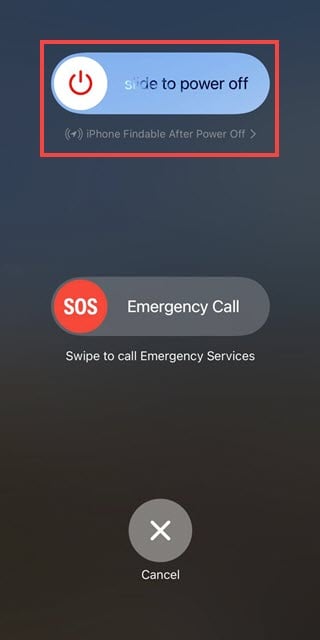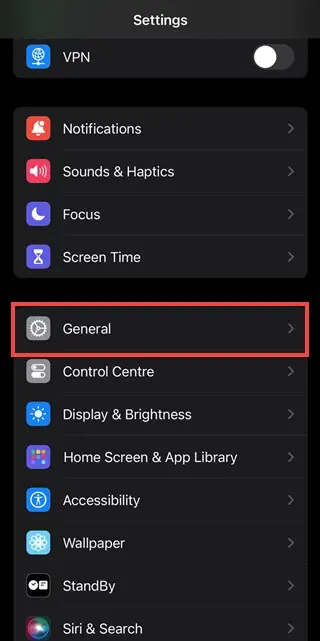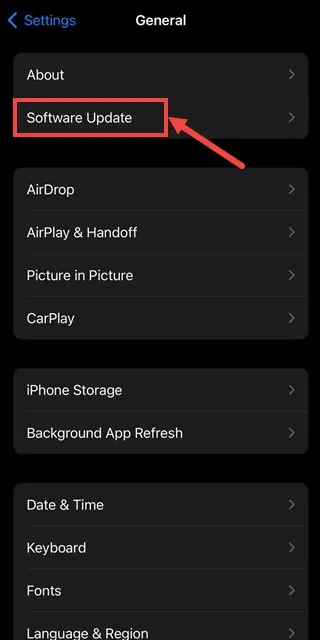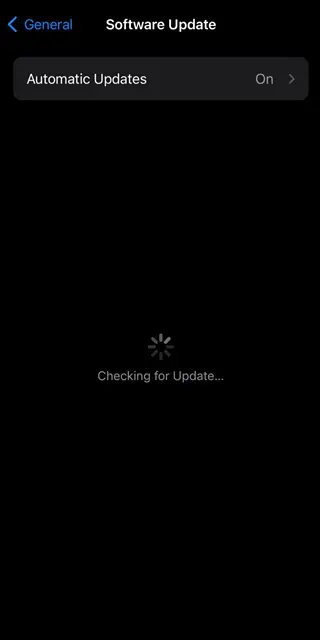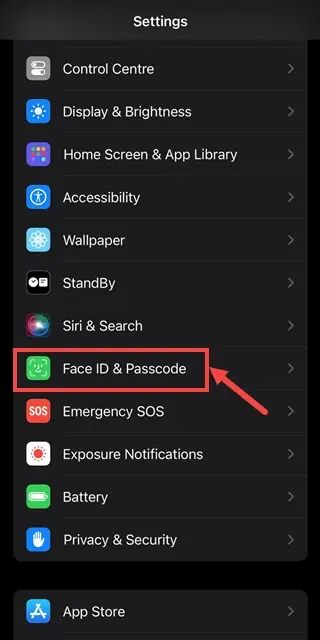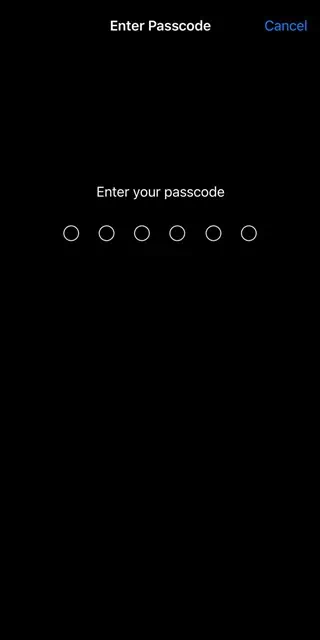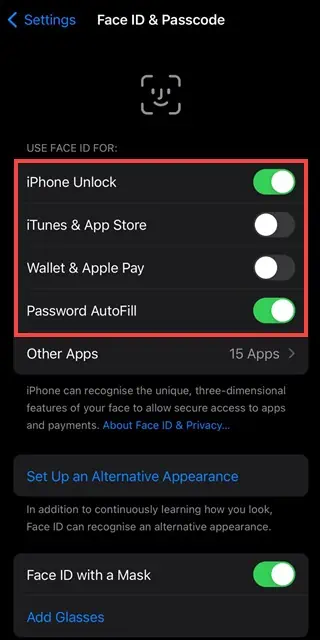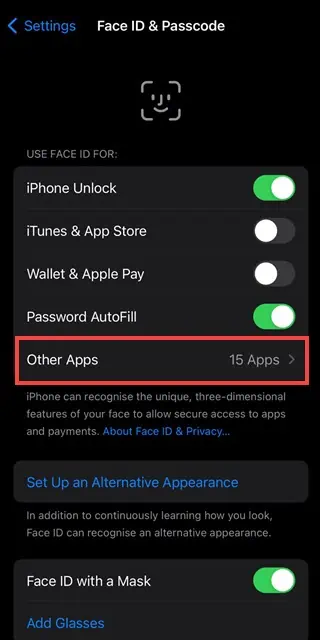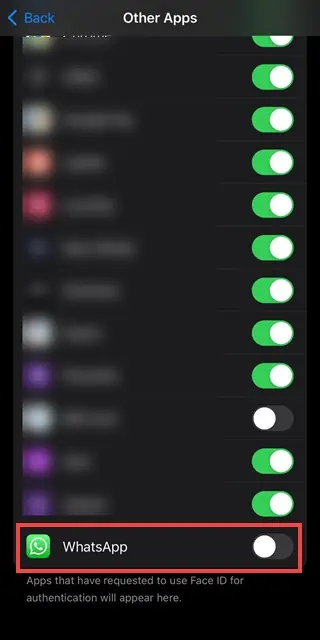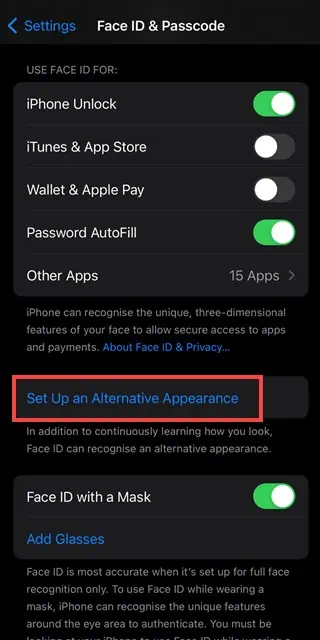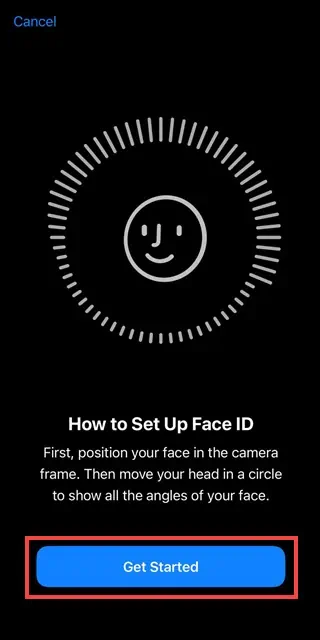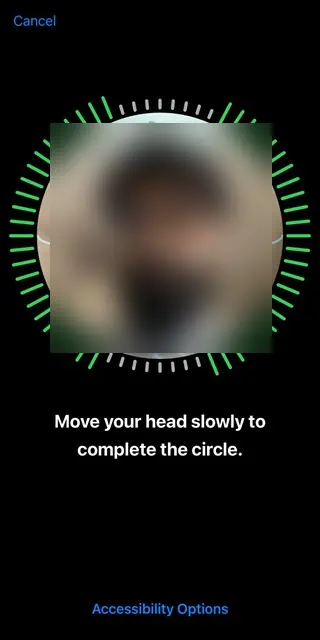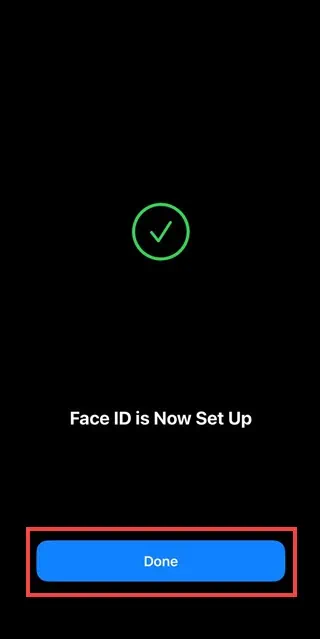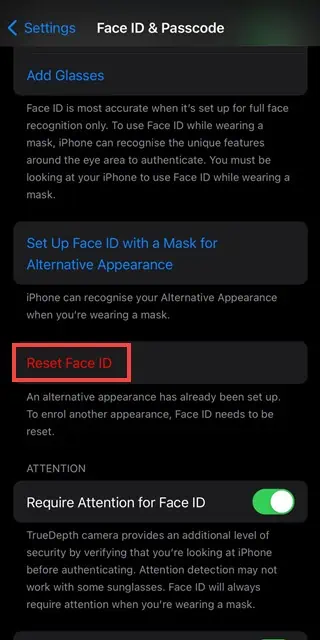iPhone では Face ID が機能しませんか? それを修正する8つの簡単な方法を紹介します
5分。 読んだ
上で公開
MSPoweruser の編集チームの維持にどのように貢献できるかについては、開示ページをお読みください。 続きを読む
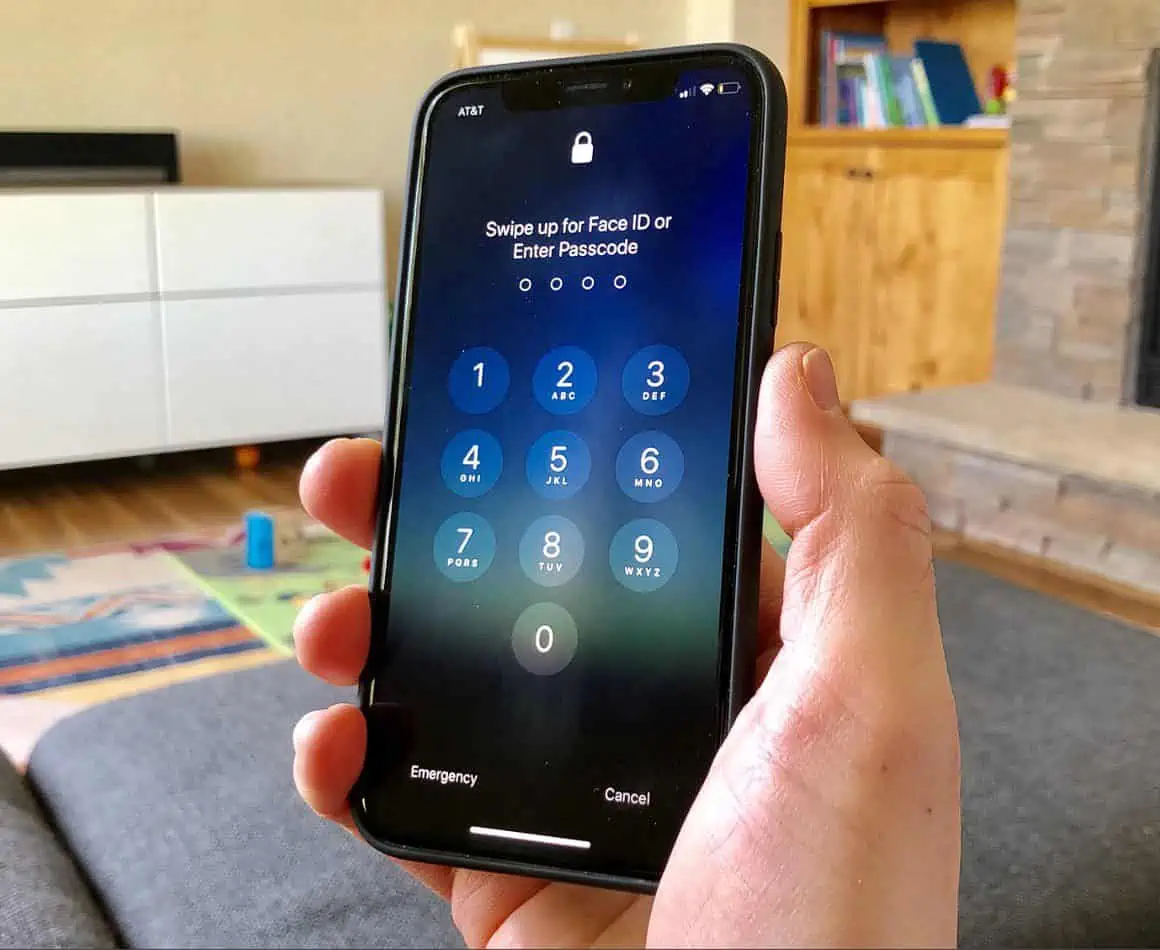
Apple が導入した顔認識テクノロジーである Face ID は、iPhone のロックを解除したり、支払いを承認したりするための安全かつ便利な方法を提供します。 ただし、Face ID が応答しない状況が発生する場合があります。
このガイドでは、問題の背後にある一般的な理由を調査し、iPhone で Face ID が機能しないことを修正するさまざまな簡単な方法を紹介します。 Apple コミュニティとオンライン ガイドからいくつかの推奨ソリューションをテストおよび比較し、効果的な 8 つの方法を選び出しました。 準備ができて?
iPhone で Face ID が機能しないのはなぜですか?
いくつかの要因により、iPhone で Face ID が機能しなくなる可能性があります。 これらには次のものが含まれます。
- ソフトウェアの不具合: ソフトウェアの一時的な不具合やバグにより、Face ID の機能が中断される可能性があります。
- ハードウェアの問題:物理的な損傷または本体の問題 TrueDepth カメラのコンポーネントは Face ID に影響を与える可能性があります。
- サードパーティのアプリ: 一部のアプリはデフォルトで Face ID をサポートしていない場合があり、手動設定が必要です。
- 顔の変化: ひげを生やすなど、外見に大きな変化があると、Face ID の認識に影響を与える可能性があります。
- 設定ミス: Face ID 構成の設定が間違っていたり変更されたりすると、障害が発生する可能性があります。
それでは、これらの問題に対処するためのソリューションを見ていきましょう。
iPhoneでFace IDが機能しない問題を修正
1. 基本的なトラブルシューティングを適用する
デバイスを再起動する
私の経験では、ソフトウェアの一時的な問題のほとんどは単純な再起動で解決できます。 iPhone を再起動するには:
- 押し続けると、 音量アップ/ダウン および 右側 ボタン 同時に。
- パワースライダーが表示されたらボタンを放します。
- スライダーをドラッグしてiPhoneの電源を切ります。
- 数秒後、iPhone が再起動していることを示す Apple ロゴが表示されるまでサイドボタンを再度押し続けます。
iOSのアップデートを確認する
iOS を更新すると、既知のバグが修正され、Face ID のパフォーマンスが向上します。 更新を確認するには:
- 起動する 設定 アプリ。
- スクロールして選択 設定メニューから。
- 次に、 ソフトウェアの更新 オプションを選択します。
- OS は最新のアップデートを確認します。
- アップデートが利用可能な場合は、画面上の指示に従ってダウンロードしてインストールします。
Face ID の設定を確認する
Face ID を一時的に無効にし、再度有効にするのを忘れた可能性もあります。 したがって、次の手順で機能がアクティブであることを確認する必要があります。
- あなたのiPhoneで、 設定> FaceIDとパスコード.
- プロンプトが表示されたら、パスコードを入力します。
- ことを確認してください iPhoneロック解除 その他の関連オプションがオンになっています。
顔が覆われていないことを確認してください
スカーフやマスクなどの障害物があると、Face ID の認識が妨げられる場合があります。 したがって、iPhone のロックを解除するときは、顔を遮るものがないようにする必要があります。 iOS 15.4 から、Apple は マスク付きのFaceID オプション。 に移動できます 設定> FaceIDとパスコード を設定して有効にします。
TrueDepth カメラが覆われていないことを確認してください
TrueDepth カメラ システムは Face ID を担当するため、障害物がないようにする必要があります。 画面の上側にあります。 清潔で、汚れ、破片、スクリーン保護フィルムなどが付着していないかどうかを確認する必要があります。
2.サードパーティアプリのFace IDを有効にする
アプリケーションでこの機能を無効にしている場合は、設定から有効にする必要があります。 一般に、iOS デバイスで顔認識を設定できるのは、メッセージング アプリまたは金融 (支払い、銀行取引) アプリのみです。
サードパーティ製アプリに Face ID を許可するには、次の手順に従います。
- iPhoneまたはiPadで設定を起動します。
- 下にスクロールして、 フェイスIDとパスコード オプションを選択します。
- あなたの〜を入力してください パスコード Face ID 設定にアクセスします。
- 次に、 他のアプリ オプション。 これにより、Face ID を有効にできるすべてのアプリが表示されます。
- 次に、ボタンを切り替えて、必要なアプリの Face ID をオンにします。
3. 代替顔 ID を追加する
場合によっては、外見が大きく突然変化すると、iPhone で Face ID が機能しなくなることがあります。 たとえば、長いひげを生やした後にきれいに剃ると、その特徴が混乱する可能性があります。
その場合は、次の手順に従って代替 ID を追加する必要があります。
- あなたのiPhoneで、 設定> FaceIDとパスコード.
- あなたの〜を入力してください パスコード.
- あなたをタップする を設定します 代替の外観 オプションを選択します。
- 次に、 始める 次の画面のボタンをクリックします。
- 画面上の指示に従って、変更された外観で Face ID を再度セットアップします。
- 最後に、タップ クリックします プロセスを終了します。
4. FaceIDをリセットします
他のすべてが失敗した場合は、この機能をリセットできます。
- あなたのiPhoneで、に行く 設定> FaceIDとパスコード.
- パスコードを入力してください。
- 下にスクロールして「顔IDをリセットに設立された地域オフィスに加えて、さらにローカルカスタマーサポートを提供できるようになります。」
- Face ID を最初から再セットアップします。
よくあるご質問
1. Face ID は Touch ID よりも安全ですか?
Face ID と Touch ID は同様のセキュリティ レベルを提供しますが、物理的な接触を必要としないため、ユーザーにとっては一般に Face ID の方が便利であると考えられています。
2. Face ID は、ヘアスタイルやアクセサリーが異なっていても私を認識できますか?
はい、Face ID は時間の経過による外見の変化に適応するため、通常は別のヘアスタイルやアクセサリーを問題なく着用できます。 ただし、ひげを完全に剃るなどの大きな突然の変化は問題を引き起こす可能性があります。
3. 私の顔の写真やビデオによって Face ID をだまされることはありますか?
Face ID は深度認識を使用して写真やビデオによるなりすましを防止し、そのような試みに対して非常に安全です。
まとめ
iPhone で Face ID が機能しないことは、イライラするだけでなく、プライバシーを著しく妨げる可能性があります。 ただし、これらの簡単な修正を行うことで、この機能を復元し、安全なロック解除と認証の利便性を享受できます。
単純な再起動でも、設定の調整でも、これらのソリューションは Face ID が意図したとおりに機能することを保証し、シームレスで安全な iPhone エクスペリエンスを提供します。 共有したいヒントがある場合は、以下のコメント欄でお気軽にお知らせください。